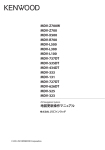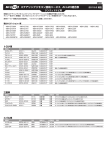Download オービスデータ更新マニュアル
Transcript
AV Navigation System オービスデータ更新マニュアル © 2015 JVC KENWOOD Corporation 安全上のご注意 ご使用前に、以下の注意事項と、対象製品の取扱説明書の「安全上のご注意」をよくお 読みの上、正しくお使いください。本説明書、および対象製品の取扱説明書に記載され ている注意事項を守らないことによって生じる不具合に対しては、責任を負いかねます のでご注意ください。 使用上の注意 • ダウンロードしたオービスデータは、オービス更新用 SD カードを作成した JVC ケ ンウッド製ナビゲーションでのみご使用になれます。 • オービス更新用 SD カードを紛失しないようにしてください。ナビゲーション本体の 修理が必要になったときなどに使用する場合があります。 • オービス更新用 SD カードには、お客様のナビゲーション本体固有の情報が書き込ま れるため、他のナビゲーションには使えません。 • オービス更新用 SD カードを PC などでフォーマットしたり、データを書き込んだり しないでください。オービスデータのインストールができなくなります。 • 次の条件に当てはまる時、案内が行われないことがありますが、この点については免 責とさせていただきます。 1) データ収録後に設置されたオービス 2) 取締ポイントなど、オービス以外の取締情報 3) 移動オービスや追尾式取締など、事前に予測できない取締情報 4) 自車位置の測位がずれたことにより、案内の基準に合致しなかった場合 5) 自車後退 ( バック)など、通常状態でない運転でオービス地点 / ねずみ捕り目撃ポイントに 近づ いた場合 6) 交差点右左折直後にあるオービスなどで、案内距離が極端に短い場合 ウェアとの交換や、その他弊社の判断に基づく対応を行うことをお約束します。ただ しこれは、本ソフトウェアに問題点が無いことを保証するものではありません。 • 上記保証は、弊社のお客様に対する本ソフトウェアに関する保証の全てとし、法律上 の庇護担保責任を含むその他一切の保証責任を負わないものとします。 • 弊社は、本ソフトウェアにより提供するオービス地点情報などの情報の正確性、完全 性、有用性などについて、何ら保証するものではありません。 • 弊社は、理由の如何を問わず、本ソフトウェアを利用して、または利用できなかった ことが原因でお客様に生じた、いかなる損害に対して、一切の責任を負わないものと します。 (5) 権利義務の譲渡禁止 • お客様は、本ソフトウェアを利用する権利その他の権利および義務を、弊社への断り 無しに第三者に譲渡または移転してはならないものとします。 (6) 解除・損害賠償について • 弊社は、お客様が本使用許諾の条項に違反、もしくは不正不当な行為を行った場合に は、本契約を解除すると共に、これによって生じた損害の賠償をお客様に請求するこ とができるものとします。 • お客様は、上記理由により契約が解除された場合には、直ちに本ソフトウェアの利用 を中止し、本ソフトウェアが収録された媒体を弊社に返却するとともに、ナビ本体に 登録された情報の利用を中止する義務を負うものとします。 • オービスデータは交通違反を助長する目的で作られたものではありません。安全運転 のためにご活用ください。 ソフトウェア使用許諾について (1) 本ソフトウェアについて • 本ソフトウェアは、本製品対応の JVC ケンウッド製ナビゲーション(以下、ナビ本 体と呼びます)と併用されるべきソフトウェアであり、ナビ本体と併用することによ り速度自動取締機(オービス)の設置ポイントに近づいた時に案内を行います。 (2) お客様への権利の許諾について • 弊社はお客様に対して、本ソフトウェアを 1 台のナビ本体に利用することができる 権利を許諾します。 (3) 権利の帰属等について • 本ソフトウェアに掛かる著作権は、弊社および弊社に対し著作権に基づく権利を許諾 した者に帰属します。 • お客様は、本ソフトウェアが著作権法およびその他の知的財産権に関する法律に基づ き保護されている著作権であることを認識して、その権利を侵害する行為を行わない ものとします。 (4) 保証と免責について • お客様が本ソフトウェアをお買いあげいただいた後 30 日以内に、本ソフトウェアが 取扱説明書に沿って動作しないなどの問題が発生した場合、弊社は問題のないソフト 2 3 はじめに この操作マニュアルは、「KENWOOD MapFan Club」でオービスデータのダウンロー ■オービス表示 地図上のオービス地点にマークを表示します。 ド版をご利用になる場合の操作について説明します。 対象カーナビ: MDV-Z702W/MDV-Z702/MDV-X702W/MDV-X702 MDV-L502W/MDV-L502/MDV-D502BTW/MDV-D502BT MDV-L402/MDV-D402BT MDV-D302/MDV-D202/MDV-D302ML MDV-X802L MDV-Z701W/MDV-Z701/MDV-X701W/MDV-X701 MDV-L401/MDV-L301/MDV-L201 MDV-Z700W/MDV-Z700/MDV-R700 MDV-X500 オービスデータ情報の案内方法について ■音声案内 • 画像表示案内には対応していません。 • ねずみ捕り目撃ポイントは音声案内のみ行います。地図上のマーク表示はありません。 • 音声案内は、1 回の接近につき 1 度のみの案内となります。 • 一般道と有料道路が併走していたり、首都高速道路など道路が入り組んでいる場所で は、正しくオービス案内がされないときがあります。 • 地図データに収録されていない道路にオービスが設置されている場合は、オービス案 内は行われません。 オービスデータ更新の流れ 自車がオービス地点 / ねずみ捕り目撃ポイントに近づいたときに下記の音声案内を行い ます。 「この先、スピードに注意してください。」 ・規定距離: 一般道 約 500m 手前、高速道路(または有料道路)約 1km 手前 ・規定進入角度: 道路の状況に応じて、自動的に切り替わります。 Step1: オービス更新用 SD カードの作成 ナビにオービスデータをアップデートするときに使用する SD カー ・・・・・・・・・・・・・・・・・・・・・・6 ドを作成します。 Step2: オービスデータのダウンロード パソコンを使って Web からオービスデータをダウンロードします。 Macintosh パソコンをお使いの場合・・・・・・・・・・・・8 Windows パソコンをお使いの場合・・・・・・・・・・・・12 Step3: オービスデータのアップデート ダウンロードしたオービスデータをナビにアップデートします。 ・・・・・・・・・・・・・・・・・・・・・・・・15 4 5 Step1: オービス更新用 SD カードの作成 ご注意 • SD カードは 256MB 以上の容量のものを用意してください。 • SD カードの内容はすべて消去されます。使用する SD カードに大切なデータがある 場合は、あらかじめパソコンなどへバックアップを行ってください。 • オービス更新専用 SD カード作成中は、イグニッションキーを OFF または START にしないでください。 <MDV-Z702W/MDV-Z702/MDV-X702W/MDV-X702/MDV-X802L/ MDV-Z701W/MDV-Z701/MDV-X701W/MDV-X701/MDV-Z700W/ MDV-Z700/MDV-X500/MDV-R700> の場合 1 ナビゲーションの電源を入れる。 2 SD カードを入れる。 ※ SD カードの LOCK が解除されていることを確認してください。 <MDV-L502W/MDV-L502/MDV-D502BTW/MDV-D502BT/MDV-L402/ MDV-D402BT/MDV-D302/MDV-D202/MDV-D302MLMDV-L401/MDV-L301/ MDV-L201> の場合 1 ナビゲーションの電源を入れる。 2 SD カードを入れる。 ※ SD カードの LOCK が解除されていることを確認してください。 3 本体の [HOME] キーを押して HOME 画面を表示する。 4 [ 情報・設定 ] にタッチして、「情報・設定メニュー」を表示する。 5 [ ナビ ] にタッチする。 6 [ その他 ]-[ オービス更新プログラム ] にタッチする 7 [ 更新専用 SD カードの作成 ] にタッチする。 8 [ はい ] にタッチする。 ※オービス更新専用 SD カードに必要な情報が書き込まれます。 9 SD カードを取り出す。 3 本体の [HOME] キーを押して HOME 画面を表示する。 4 HOME 画面を左から右にフリックまたはドラッグして、「情報・設定メニュー」を表 示する。 5 [ ナビ設定 ] にタッチする。 6「その他設定」-[ オービス更新プログラム ] にタッチする。 7 [ 更新専用 SD カードの作成 ] にタッチする。 8 [ はい ] にタッチする。 ※オービス更新専用 SD カードに必要な情報が書き込まれます。 9 SD カードを取り出す。 6 7 Step2: オービスデータのダウンロード 3起動画面が表示されたら、[ 次へ ] をクリックする オービスデータのダウンロードはオービスデータダウンロード専用アプリケー ション「KENWOOD Orbis Downloader」を使用します。 以下の URL から事前にパソコンへダウンロードしておいてください。 http://www2.jvckenwood.com/faq/ce_navi/orbis/download/index.html 「KENWOOD Orbis Downloader」 ア プ リ ケ ー シ ョ ン は Windows 用 と Macintosh 用があります。それぞれの操作については、 Macintosh の方は続きをご覧ください。 Windows の方は 12 ページへ ■ Macintosh パソコンでオービスデータをダウンロードする 事前にご確認ください。 • KENWOOD MapFan Club 登録時に使用したナビゲーション以外で作成したオービ ス更新専用 SD カードでは、オービスデータをダウンロードできません。 • SD カードの内容は空の状態にしておいてください。音楽ファイルなどのデータがあ ると、オービスデータをダウンロードできません。 • SD カードの書き込み LOCK は解除しておいてください。 • パソコン (PC) の電源を一定時間経過で自動的に切るなどの省電力設定を行っている と、ダウンロードに失敗する可能性があります。ダウンロードする際は、一時的に省 電力設定をオフにしてください。 1Step1 で作成した SD カードをパソコンにセットする 2 「KENWOOD Orbis Downloader」( 以下、Orbis Downloader) を 起動する 「KENWOODOrbisDownloader.dmg」をダブルクリックして KENWOOD Orbis Downloader アイコンをアプリケーションフォルダにドロップし ておいてください。 • 複数のオービス更新専用 SD カードを挿入している場合は、「更新メディア」右側を クリックし、表示された一覧の中から、使用するオービス更新専用 SD カードを選 択してください。 •「使用できる更新メディアがありません。」と表示された場合は、オービス更新専用 SD カードが以下のいずれかに該当していないかを確認してください。 オービス更新専用 SD カードがパソコン(PC)に挿入されていない オービス更新専用 SD カードの書き込み LOCK が解除されていない オービス更新専用 SD カードへ既にオービスデータをダウンロードしている オービス更新専用 SD カード内にデータを保存している オービスデータをダウンロード済み、またはデータを保存している場合は、オー ビス更新専用 SD カードを作成しなおしてください。 4ダウンロード ID を入力し、[OK] をクリックする • エラーが表示された場合は、「エラーメッセージ」20 ページをご覧ください。 5表示されているデータの名称にお使いのナビゲーションのモデル名が 入っていることを確認し、[ 次へ ] をクリックする • 以下の表示が出た場合は、更新をクリックし、モデル名情報を更新してください . • ナビゲーションのオービスデータが最新、またはオービスデータをダウンロード済 みの場合は、「更新可能なオービスデータはありません。」と表示されます。 8 9 6[OK] をクリックして、ダウンロードを開始します 8「 更新完了しました」と表示されたら、[OK]をクリックして Orbis Downloader を終了する 9 SD カードをアンマウントし、パソコン(PC)から抜く Step3: オービスデータのアップデート 15 ページへ • ダウンロードの手順中に Orbis Downloder にエラーが表示された場合は、「エラー メッセージ」20 ページをご覧ください。 • オービス更新専用 SD カードの容量が不足している場合はエラーが表示されます。 256MB 以上の容量の SD カードでオービス更新専用 SD カードを作成しなおして ください。 • ダウンロード中はオービス更新専用 SD カードを絶対に抜かないでください。オービ ス更新専用 SD カードが破損する場合があります。 •[中断]をクリック、または Orbis Downloader を終了すると、ダウンロードを中断 します。3 ~ 7 の操作をすると、途中からダウンロードを再開します。 7以下の表示が出たら、管理者パスワードを入力する 10 11 ■ Windows パソコンでオービスデータをダウンロードする 事前にご確認ください。 • KENWOOD MapFan Club 登録時に使用したナビゲーション以外で作成したオービ ス更新専用 SD カードでは、オービスデータをダウンロードできません。 • SD カードの内容は空の状態にしておいてください。音楽ファイルなどのデータがあ ると、オービスデータをダウンロードできません。 • SD カードの書き込み LOCK は解除しておいてください。 • パソコン (PC) の電源を一定時間経過で自動的に切るなどの省電力設定を行っている と、ダウンロードに失敗する可能性があります。ダウンロードする際は、一時的に省 電力設定をオフにしてください。 1Step1 で作成した SD カードをパソコンにセットする 2 「KENWOOD Orbis Downloader」( 以 下、Orbis Downloader) を 起動する KENWOODOrbisDownloader.exe をダブルクリックします。 • Orbis Downloader を起動するには管理者(Administrator)権限が必要です。 • Windows Vista / Windows 7 で使用の際に、ユーザーアカウント制御の警告ウィ ンドウが表示された場合は、[はい]をクリックしてください。 • Windows XP の場合は、事前に .NET Framework 2.0/3.0/3.5 がインストール されていることを確認してください。 • Windows8 で使用の際に、.NET Framework 3.5 をインストールするメッセージ ボックスが表示された場合は、「インストールします」を選択してください。 3モデル名の項目で、お使いのナビゲーションの機種名を選択し、[ 次へ ] をクリックする • 複数のオービス更新 SD カードを挿入している場合は、「更新メディア」右側に表示 されているドライブ名をクリックし、表示された一覧のなかから、使用するオービス 更新 SD カードのドライブを選択してください。 •「 使用できる更新メディアがありません。」と表示された場合は、オービス更新専用 SD カードが以下のいずれかに該当していないかを確認してください。 オービス更新専用 SD カードがパソコン(PC)に挿入されていない オービス更新専用 SD カードの書き込み LOCK が解除されていない オービス更新専用 SD カードへ既にオービスデータをダウンロードしている オービス更新専用 SD カード内にデータを保存している オービスデータをダウンロード済み、またはデータを保存している場合は、オー ビス更新専用 SD カードを作成しなおしてください。 4ダウンロード ID を入力し、[ 次へ ] をクリックする • エラーが表示された場合は、「エラーメッセージ」20 ページをご覧ください。 • 以下の表示が出た場合は、更新をクリックし、モデル名情報を更新してください . 5表示されているデータの名称にお使いのナビゲーションのモデル名が 入っていることを確認し、[ 次へ ] をクリックする ナビゲーションのオービスデータが最新、またはオービスデータをダウンロード済 みの場合は、「更新可能なオービスデータはありません。 」と表示されます。 12 13 6[OK] をクリックして、ダウンロードを開始する Step3: オービスデータのアップデート ご注意 • アップデート作業は、安全な場所に停車して行ってください。また、バッテリー上が りを防止するため、エンジンをかけた状態で行ってください。 • アップデート中は、絶対にナビゲーションの電源を切らないでください(エンジンを 切る、エンジンをスタートするなど)。故障の原因になる場合があります。 • アップデートは約 20 秒かかります。その間、ナビゲーション機能や AV 機能は使用 できません。 • オービス更新専用 SD カードには、お客様のナビゲーション本体固有の情報が書き込 まれるため、他のナビゲーションには使えません。 1 ナビゲーションの電源を入れる。 2 オービス SD カードを入れる。 • ダウンロードの手順中に Orbis Downloder にエラーが表示された場合は、「エラー メッセージ」20 ページをご覧ください。 • オービス更新専用 SD カードの容量が不足している場合はエラーが表示されます。 256MB 以上の容量の SD カードでオービス更新専用 SD カードを作成しなおして ください。 • ダウンロード中はオービス更新専用 SD カードを絶対に抜かないでください。オービ ス更新専用 SD カードが破損する場合があります。 •[一時中断]をクリック、または Orbis Downloader を終了すると、ダウンロードを 中断します。2 ~ 6 の操作をすると、途中からダウンロードを再開します。 ※オービス更新専用 SD カードの LOCK が解除されていることを確認してください。 3 画面に更新確認のメッセージが表示されたら、「はい」を押す。 「更新が完了しました」と表示されます。 ※ナビゲーションが自動的に再起動します。 4 オービス更新専用 SD カードを取り出す。 ※操作パネルを開き、SD カードを軽く押し込んで、カードを取り出します。 7 「オービス更新が終了しました」と表示されたら、[閉じる]をクリッ クして Orbis Downloader を終了する 8SD カードをパソコン(PC)から抜く 14 15 オービスデータのバージョンアップが終了したらバージョンを確認 困ったときは してください。 ■バージョンを確認する 以下の手順でバージョンを確認してください。オービスデータのバージョンが更新 されていれば、アップデートが正常に終了しています。 <MDV-Z702W/MDV-Z702/MDV-X702W/MDV-X702/MDV-X802L/ MDV-Z701W/MDV-Z701/MDV-X701W/MDV-X701/MDV-Z700W/ MDV-Z700/MDV-X500/ MDV-R700> の場合 1 [HOME] キーを押して HOME 画面を表示する。 2 画面左から右へフリックして「情報・設定メニュー」を表示する。 3 [ バージョン情報]にタッチしてバージョン情報画面を表示する。 <MDV-L502W/MDV-L502/MDV-D502BTW/MDV-D502BT/MDV-L402 MDV-D402BT/MDV-D302/MDV-D202/MDV-D302MLMDV-L401/ 症状 対処 miniSD もしくは microSD しか持っていな い。 アダプターをつけていただければ使用可能です。 尚、万が一 miniSD や microSD は、アダプター を装着せずに、ナビゲーション側コネクタ内部に 挿入してしまうと、取り出せず故障の原因となり ます。ご注意ください。 「KENWOOD Orbis Downloader」の入手方 以下の URL 先から入手できます。 法がわからない。 http://www2.jvckenwood.com/faq/ce_navi/ orbis/download/index.html オービス更新専用 SD カードが作れない。 • SD カードの書き込みロックが解除されている か確認してください • SD カードの規格が SD/SDHC であることを確 認してください。 ナビゲーションが SD カードを認識しない。 • SD カードの規格が SD/SDHC であることを確 認してください。 MDV-L301/MDV-L201> の場合 1 [HOME] キーを押して HOME 画面を表示する。 2 [ 情報・設定 ] にタッチして「情報・設定メニュー」を表示する。 3[バージョン]にタッチしてバージョン情報画面を表示する。 16 「KENWOOD Orbis Downloader」が対応す 以下のページをご参照ください る OS がわからない。 http://www2.jvckenwood.com/faq/ce_navi/ orbis/download/index.html 日本語版以外の Windows/Macintosh パソ コンしかない。 「KENWOOD Orbis Downloader」の対応してい る言語は、日本語版のみです。 Windows XP で、「KENWOOD Orbis Downloader」が起動しない。 【Windows 版】 KENWOOD Orbis Downloader を利用す るためには、Microsoft .NET Framework 2.0/3.0/3.5 が必要です。Windows XP では、 標準でインストールされてないためインストール が必要になります。 Microsoft .NET Framework はマイクロソフト 社のウェブサイトからダウンロードできます。 ※ .NET Framework はマイクロソフト社が提供 する、アプリケーション実行環境です。詳細はマ イクロソフト社のホームページをご覧下さい。 17 症状 対処 「KENWOOD Orbis Downloader」で入力す 【Windows 版】 るダウンロード ID が分からない。 「KENWOOD Orbis Downloader」に表示されて いる「ダウンロード ID の確認」をクリックすると、 MapFan の特設サイトを表示しますので、そこで 確認を行ってください。 【Macintosh 版】 「KENWOOD Orbis Downloader」に表示されて いる「?」ボタンをクリックすると、MapFan の 特設サイトを表示しますので、そこで確認を行っ てください。 オービス更新データのダウンロード途中で、 ネットワークエラーが発生して通信が途絶え てしまった。 オービス更新データのダウンロードを中断し たい。 通信が復帰後、再度ダウンロードを開始すると、 前回中断した状態からダウンロードを再開します。 【Windows 版 /Macintosh 版 共通】 ダウンロード中に「KENWOOD Orbis Downloader」の「一時中断」(Macintosh 版の 場合は「中断」)ボタンをクリックすると、ダウン ロードを一時中断します。 「KENWOOD Orbis Downloader」を起動しなお して、ダウンロード開始操作を行うと、中断した ところからダウンロードを再開します。 オービス更新データのダウンロードを中断後、 【Windows 版 /Macintosh 版 共通】 ダウンロードを再開するとき、一時中断した オービス更新専用 SD カードを作成し直した上で、 ところからでなく、最初からやりなおしたい。 ダウンロードしなおしてください。 オービス更新データのダウンロード中に誤っ 【Windows 版 /Macintosh 版 共通】 てダウンロード用 SD カードを取り外してし オービス更新専用 SD カードを作成しなおした上 まった。 で、ダウンロードしなおしてください。(再ダウン ロードを行う時点でも会員継続中である必要があ ります。) オービス更新データのダウンロードデータを 消してしまった。 【Windows 版 /Macintosh 版 共通】 オービス更新専用 SD カードを作成しなおした上 で、ダウンロードしなおしてください。(再ダウン ロードを行う時点でも会員継続中である必要があ ります。) 症状 対処 オービス更新データのダウンロードが終了し ない。 【Windows 版 /Macintosh 版 共通】 「KENWOOD Orbis Downloader」の「一時中断」 ボタンをクリックして、一度、オービスダウンロ ードを中断します。 再度、オービスダウンロードを行ってください。 オービス更新データをもう一度ダウンロード しなおしたい。 【Windows 版 /Macintosh 版 共通】 オービスデータをアップデートしていなければ可 能です。オービス更新専用 SD カードを作成し直 した上でダウンロードしてください。 作成できない場合は、JVC ケンウッドカスタマー サポートセンターにお問い合わせください。 オービス更新専用 SD カードをナビゲーショ ンに入れても、更新開始のメッセージが表示 されない。 • オービスデータのダウンロードが正常に完了し たかをご確認ください。完了していない場合は、 オービスデータのダウンロードを完了させてく ださい。 • オービスデータのダウンロード完了後、オービ ス更新専用 SD カード内のフォルダやファイル を変更してしまった場合は、アップデートを開 始しません。オービス更新専用 SD カード作成 しなおした上で、再度オービスデータをダウン ロードしてください。 オービスデータのアップデート途中でエラー になる。 • オービス更新専用 SD カードの書き込み LOCK が解除されていることを確認してください。 • オービス更新専用 SD カード作成し直した上で、 再度オービスデータをダウンロードしてくださ い。 問題が解決しない場合は、JVC ケンウッドカス タマーサポートセンターにお問い合わせくださ い。 「KENWOOD Orbis Downloader」のダウン 【Windows 版 /Macintosh 版 共通】 ロード進捗バーが進まない。 サイズの大きいデータをダウンロード中は、表示 が変化しない場合があります。 18 19 エラーメッセージ オービス更新 SD カード作成 メッセージ 作成できませんでした。SD カードを確認 してください。 対処 • SD カードの端子部が汚れていないか確認し てください。 • 違う SD カードを使用して作成してくださ い。 SD カードが書き込みロックされています。 SD カードの書き込みロックを解除してくださ SD カードを確認してください。 い。 楽曲データベースの更新中のため更新専用 SD カードは作成できません 楽曲データベースの更新が終了してから、作成 してください。 KENWOOD Obis Downloader エラー メッセージ 対処 コード 200 ただいま、システム障害が発生して おります。 ご迷惑をおかけして申し訳ございま せん。復旧までいましばらくお待ち ダウンロードサーバー側がオービスデータダウ ください。 ンロード処理を出来ない状態です。 201 ただいま、システムのメンテナンス 利用可能な状態になったら、もう一度ダウンロー 中です。 ドの操作をやり直してください。途中までダウ ご迷惑をおかけして申し訳ございま ンロードしている場合は、中断したところから せんが、メンテナンス終了までいま 再開します。 しばらくお待ちください。 サーバーのメンテナンス情報については 202 ダウンロードサーバーへ接続できま 「MapFan オンラインストア」の Web サイト せんでした。 (http://www.mapfan.com/store/) を ご 確 認 ただいま、ダウンロードサーバーの ください。 メンテナンス中です。 ご迷惑をおかけして申し訳ございま せんが、メンテナンス終了までいま しばらくお待ちください。 300 ・オービス更新専用 SD カードの端子が汚れて 認証できませんでした。 いないかを確認し、オービス更新専用 SD カー パラメータが不正です。 ドをパソコン(PC)に挿入しなおして、もう一 301 認証できませんでした。 度 KENWOOD Orbis Downloader を起動して メーカーが不正です。 ください。 302 ・オービス更新専用 SD カードを作成しなおし 認証できませんでした。 た上で、もう一度 KENWOOD Orbis モデル名が不正です。 Downloader を起動してください。 303 認証できませんでした。 それでも解決できない場合は、違う SD カード シリアル番号が不正です。 でもう一度試してみてください。 20 エラー メッセージ 対処 コード 304 認 証 で き ま せ ん で し た。 入力されたダウンロード ID をもう一度ご確認の 「ダウンロード ID」が正しく入力さ 上、再度入力してください。 れていません。 ダウンロード ID はのご確認方法は下記をご参照 もう一度、正しく入力してください。ください。 400 MapFan.net(PC)のお客様の場合: 以下の URL にアクセスし、MapFan 会員 ID で ログイン後、「カーナビ情報登録」画面でご確認 認証できませんでした。 ください。 「ダウンロード ID」が正しく入力さ https://www.mapfan.com/mfid/mflogin. れていないか、MapFan で登録し cgi ているカーナビ情報が正しくありま ケータイ MapFan、スマートフォン向け せん。 MapFan のお客様の場合: 以下の URL にアクセスしてください。 http://mapfan.to/KMClub (このページは、PC からは閲覧できません。) 400 認証できませんでした。 MapFan Web と「 ケ ー タ イ MapFan」及び「スマートフォン向 以下の URL にアクセスして確認をしてくださ け MapFan」の連携をされていな い。 http://mapfan.to/KMClub い、もしくは連係を解除している可(このページは、PC からは閲覧できません。) 能性があります。お手持ちのモバイ ル端末から、手続きを行なってくだ さい。 402 --- -- ダウンロードできるオービスデータ がありません。 オービスデータをご購入されていな「MapFan オンラインストア」にて、更新オー いか、ダウンロード可能期限を超え ビスデータのダウンロード版をご購入ください。 ている可能性があります。再度ご購 入ください。 使用できるオービス更新メディアが ・オービス更新専用 SD カードをパソコン(PC) ありません。 に挿入してください。 ・ オ ー ビ ス 更 新 専 用 SD カ ー ド の 書 き 込 み LOCK を解除してください 使用できるメディアがありません。 ・お使いのナビゲーションでオービス更新専用 SD カードを作成しなおしてください。 更新可能なオービスデータはありま お客様のナビゲーションのオービスデータが最 せん。 新であるか、すでにオービスデータをダウンロー ドしています。 ナビゲーションのオービスデータが最新ではな く、オービスデータのダウンロードが必要な場 合は、オービス更新専用 SD カードを作成しな おしてください。 21 エラー メッセージ コード -ネットワークエラーが発生しまし た。サーバから応答がありません。 -ネットワークエラーが発生しまし た。ネットワーク設定を確認してく ださい。 -ダウンロードファイルが見つかりま せん。 -カタログファイルの解析に失敗しま した。 -ダウンロードしたファイルに異常が 見つかりました。 -オービス更新メディアが異なりま す。正しいメディアを挿入してくだ さい。 -- -- -- -- -- 22 オービス更新メディアが書き込み禁 止になっています。書き込み禁止を 解除してください。 オービス更新メディアの空き領域が 足りません。 対処 インターネット接続環境が安定しているかどう かをご確認の上、もう一度ダウンロードの操作 をやり直してください。 途中までダウンロードしている場合は、中断し たところから再開します。 KENWOOD Orbis Downloder を 起 動 し た と きの SD カードスロットにオービス更新専用 SD カードを挿入されていることを確認してく ださい。 オービス更新専用 SD カードの書き込み LOCK を解除してください。 256MB 以上の SD カード(SDXC 不可)でオー ビス更新専用 SD カードを作成しなおして、も う一度 KENWOOD Orbis Downloader を起動 した上で、ダウンロード操作を行ってください。 オービス更新メディアの空き領域が 足りません。ダウンロードするには HDD の空き容量が 100MB 以上になるように 空き領域が xxx 必要です。 HDD の空き領域が足りません。ダ してください。 ウンロードするには空き領域が xxx 必要です。 オービスデータの書き込みに失敗し ・オービス更新専用 SD カードの端子が汚れて ました。 いないかを確認し、オービス更新専用 SD カー ドをパソコン(PC)に挿入しなおして、もう一 度 KENWOOD Orbis Downloader を起動して ください。 ・ オ ー ビ ス 更 新 専 用 SD カ ー ド を 作 成 し な お し た 上 で、 も う 一 度 KENWOOD Orbis Downloader を起動してください。 それでも解決できない場合は、違う SD カード でもう一度試してみてください。